word操作方法1 (2)
- 格式:doc
- 大小:21.50 KB
- 文档页数:3


3.2文本基本操作1任务描述Word的最基本功能就是进行文字处理。
因此,如何建立一个文档,并对输入的文字进行编辑和格式化是Word操作的入门技能。
本任务从建立一个有关“故乡的雪”的文档,逐步让学习者了解Word的各项基本操作。
学习完本任务,学习者可以掌握Word的基本编辑功能。
你需要做完成的操作如下:步骤1:移动文字步骤2:设置标题文字格式步骤3:设置正文文字格式步骤4:设置标题的字符间距效果步骤5:设置文字格式和文字效果步骤6:设置段落格式步骤7:设置分栏步骤8:加注拼音学习指引文档的编辑和格式化是WORD文档操作中的基本编辑操作。
主要包括:字符和段落、页面等格式设置内容。
本任务是WORD文档编辑操作的基础,因此,建议从文档的编辑和格式化开始制作。
之前已经接触过Word的同学可以直接进入导师系统练习,看自己所掌握的知识是否牢固。
建议同学们先阅读教材上的文字描述后,再浏览网络学习平台知识点精讲中的知识点录屏讲解加深对知识点操作的认识。
完成了教材中任务制作后,别忘了赶紧到导师系统练习检验一下你对知识点的操作是否熟悉。
建议学习时间30分钟。
考试点● 文本内容的增加、删除、复制、移动、查找或替换。
● 字符格式的设置:中文/西文字体、字形、字号、字体颜色、下划线、下划线颜色、着重号、删除线、上、下标、字符间距、文字效果● 段落格式的设置:左右缩进、段前/ 段后间距、行距(注意度量单位:字符、厘米、行和磅)、特殊格式、对齐方式;段落分栏● 边框与底纹,背景的填充和水印制作文档输入启动Word文字编辑软件,就可以在Word自动新建的空文档文本编辑区中输入文本了。
文本是文字、符号、特殊字符和图形等内容的总称。
在文本输入过程中,难免会有输入错误的情形,通常可以使用【Backspace】键删除插入点左边的字符,或使用【Delete】键删除插入点右边的字符。
当输入的文本到达一行的最右端时,输入的文本会自动地跳转到下一行,不用用户手动换行。

Word标注技巧:脚注和尾注使⽤⽅法1在⼀些报告、论⽂或书籍的专业的Word⽂档中,往往会有许多内容需要进⾏解释和标注,⽐如:当⽂档有许多专业型的名词时,若不进⾏解释很多⾮专业⼈员基本不(1)当能理解其含义。
当引⽤某位作者的知识论点时,为了版权的问题,同样需要对其出处(2)当进⾏标明。
当论⽂涉及到参考⽂献时,也需要标注出处。
(3)当那么,这些时候,我们可以通过Word脚注和尾注功能对⽂章进⾏备注说明。
在介绍Word⽂档中脚注和尾注如何使⽤之前,我们先来了解⼀下什么是脚注和尾注?**脚注:默认情况下,位于⽂章页⾯的最底端,是对当前页⾯中的某些指定内容的补充说明,印在书页下端的注⽂。
如,添加在⽂章⾸页下端的作者简介。
**部落窝教育-Word脚注和尾注****尾注:默认情况下,位于⽂档的末尾,是对⽂本的补充说明,列出了在正⽂中标记的引⽂的出处等内容。
尾注由两个关联的部分组成,包括注释引⽤标记和其对应的注释⽂本。
如,添加在论⽂末尾的参考⽂献⽬录。
OK,简单地了解完脚注和尾注,接下来我们⼀起看看如何使⽤它。
⼀、添加脚注和尾注若要在⽂档中添加脚注,⾸先需要将⿏标光标定位到需要补充说明的内容右侧。
然后点击【引⽤】-【脚注】-【插⼊脚注】按钮,此时,插⼊点被定位⾄页⾯底部,输⼊技巧提⽰:按【Ctrl+Alt+F】组合键可快速添加脚注。
技巧提⽰:如果已在⽂档中插⼊了脚注,我们还可以直接利⽤⿏标拖动脚注引⽤标记来改变脚注位置。
(2)改变脚注和尾注的编号⽅式在“脚注和尾注”对话框中,除了可改变脚注和尾注的位置外,还可以设置脚注和尾注的编号⽅式。
在“格式”栏的“编号格式”下拉列表中选择喜欢的编号样式即可。
“格式”栏中各选项的含义解释如下:**编号格式:在此下拉列表中可选择内置的脚注和尾注编号样式。
**⾃定义标记:如果对内置的脚注和尾注编号样式不满意,点击“符号”按钮,可以⾃定义喜欢的符号作为引⽤标记。
**起始编号:在右侧的⽂本框中可为脚注和尾注设置起始编号值。

第二章创建和管理文档1、新建文档A、文件—新建—空白文档/本机上的模板B、单击常用工具栏上的新建按钮C、Ctrl+N2、打开文档A、文件—打开—选择打开的文件B、单击常用工具栏上的打开按钮C、Ctrl+O3、保存文档(1)保存未命名的文档A、文件—保存—选择保存的位置—输入保存名—保存B、单击常用工具栏上的保存按钮C、Ctrl+S(2)另存为:换名换位置进行保存,不会覆盖原有的文档A、文件—另存为B、F12二、编辑/修改文档1、选择文字(1)任意内容:A、按住鼠标左键进行拖动选择B、使用Shift键进行精确选择(2)选择一行A、将鼠标移至选定栏上—指针指向目标行单击(3)选择连续行A、在选定栏上拖动选择连续行(4)选择段落A、在选定栏上双击B、在段落中三击鼠标(5)全文选择A、Ctrl+AB、在选定栏上三击(6)选择矩形块A、按住Alt+鼠标拖动选择2、编辑修改文档(1)删除文字A、选择文字—按Del.(2)撤消/恢复操作A、单击常用工具栏上的撤消/恢复按钮B、Ctrl+Z:撤消Ctrl+Y:恢复3、内容移动A、选择文字—右击—剪切—选择目标位置—右击—粘贴B、选择文字—Ctrl+X:剪切—选择目标位置—Ctrl+V:粘贴4、内容复制A、选择文字—右击—复制—选择目标位置—右击—粘贴B、选择文字—Ctrl+C:复制—选择目标位置—Ctrl+V:粘贴5、特殊符号插入A、插入—符号—6、查找/替换(1)查找A、编辑—查找—输入查找内容—设置查找条件B、Ctrl+F2)替换A、编辑—替换—输入查找内容—设置替换条件B、Ctrl+H7、字数统计A、工具—字数统计。

word文档使用教程Word是微软公司开发的一款文字处理软件,广泛应用于各个领域的文档编辑和排版。
本教程旨在帮助初学者了解Word的基本功能和操作方法。
1. 界面概述:Word打开后会显示一个空白文档,界面由菜单栏、工具栏、编辑区和状态栏组成。
2. 文本输入:在编辑区点击鼠标或使用键盘开始输入文字。
可以设置字体、字号等文本格式。
3. 文本编辑:选中文字后,可以使用剪切、复制、粘贴等命令对文本进行编辑。
还可以使用撤销和重做命令进行撤销和恢复操作。
4. 段落格式:通过设置段落格式可以调整文本在页面上的排列方式,包括对齐方式、行间距、缩进等。
也可以使用编号和项目符号制作列表。
5. 页面布局:可以设置页面的大小、边距、页眉页脚等。
还可以使用分栏功能将文档分为多栏显示。
6. 插入图片:可以在文档中插入图片,可以从文件中选择图片或使用截图工具进行截图。
7. 表格插入:可以在文档中插入表格,设置行列数目和各个单元格的内容。
还可以调整表格的样式和边框。
8. 打印文档:可以选择打印机和打印方式,预览打印效果后进行打印操作。
9. 文件保存:可以将文档保存为Word格式的文件,以便后续编辑。
还可以选择其他格式如PDF进行保存。
10. 快捷键:Word提供了很多快捷键帮助用户更快速地进行操作,如Ctrl+C复制、Ctrl+V粘贴等。
可以通过使用快捷键提高工作效率。
总结:本教程介绍了Word的基本功能和操作方法,包括文本输入、编辑、格式设置、插入图片和表格、页面布局、打印和保存等。
掌握了这些基本操作,可以更好地使用Word进行文字处理和排版工作。
希望本教程对初学者有所帮助。


WORD2010文字处理软件WORD 2010基本操作内容WORD打开与退出WORD窗口组成及功能WORD文档的建立与保存WORD文档显示方式(视图)WORD工作环境定制WORD文档编辑(选定文本、插入与改写、输入特殊字符、复制、移动、删除、撤消与恢复、揸找、替换、)一、WORD2010打开与退出1、启动方法2、退出方法:二、Word2010窗口组成标题栏、快速访问工具栏、功能(工具)区、编辑区、状态栏1、开始”功能区“开始”功能区中包括剪贴板、字体、段落、样式和编辑五个组,对应Word2003的“编辑”和“段落”菜单部分命令。
该功能区主要用于帮助用户对Word2010文档进行文字编辑和格式设置,是用户最常用的功能区。
2、“插入”功能区“插入”功能区包括页、表格、插图、链接、页眉和页脚、文本、符号和特殊符号几个组,对应Word2003中“插入”菜单的部分命令,主要用于在Word2010文档中插入各种元素。
3、“页面布局”功能区“页面布局”功能区包括主题、页面设置、稿纸、页面背景、段落、排列几个组,对应Word2003的“页面设置”菜单命令和“段落”菜单中的部分命令,用于帮助用户设置Word2010文档页面样式。
4、“引用”功能区“引用”功能区包括目录、脚注、引文与书目、题注、索引和引文目录几个组,用于实现在Word2010文档中插入目录等比较高级的功能。
5、“邮件”功能区“邮件”功能区包括创建、开始邮件合并、编写和插入域、预览结果和完成几个组,该功能区的作用比较专一,专门用于在Word2010文档中进行邮件合并方面的操作。
6、“审阅”功能区“审阅”功能区包括校对、语言、中文简繁转换、批注、修订、更改、比较和保护几个组,主要用于对Word2010文档进行校对和修订等操作,适用于多人协作处理Word2010长文档。
7、“视图”功能区“视图”功能区包括文档视图、显示、显示比例、窗口和宏几个组,主要用于帮助用户设置Word2010操作窗口的视图类型,以方便操作。

打开word文档操作方法打开Word文档的操作方法有多种途径,下面将详细介绍几种常用的方法。
方法一:使用快捷方式打开1. 在桌面上或者任务栏上找到Word图标,双击打开。
如果没有这个快捷方式,可以通过开始菜单或者使用搜索功能找到Word程序并打开。
方法二:使用文件资源管理器打开1. 打开文件资源管理器,在左侧导航栏中选择“文档”或者“我的文档”文件夹。
2. 在文件夹中找到所需的Word文档,双击打开。
方法三:使用Word内部打开1. 打开Word程序,进入Word的起始界面。
2. 在起始界面的最近项目区域,可以看到最近打开的文档列表,选择要打开的文档即可。
方法四:使用Office文档在线打开1. 打开任意浏览器,进入Office官方网站(2. 登录Microsoft账号,如果没有账号可以注册一个。
3. 在页面上找到“开始”,点击后会出现一个下拉菜单,在下拉菜单中找到“Word”选项,点击进入Word在线应用。
4. 在Word在线应用的界面上,选择“从计算机打开”选项,然后选择所需的Word文档文件进行在线编辑和浏览。
方法五:使用手机应用打开1. 打开手机的应用商店,搜索并下载安装“Microsoft Word”应用程序。
2. 在手机上找到并打开Word应用程序。
3. 在Word应用程序的首页或者侧边栏中可以找到最近打开的文档列表,选择要打开的文档即可。
总结:以上是几种常见的打开Word文档的操作方法,在不同的设备上或不同的场景中,可以根据实际情况选择合适的方法来打开Word文档。
从桌面、文件资源管理器、Word内部、Office文档在线以及手机应用等多个方面提供了打开Word 文档的详细步骤,希望对您有帮助。

文档建立及打开启动Word时,系统会自动创建一个新文档,直接进入Word工作界面。
在此界面下,还可用下面3种方法建立新文档。
1.用菜单命令建立(1)单击“文件/新建”命令,打开“新建文档”任务窗格,如图1所示;(2)单击“空白文档”或“XML文档”或“网页”或“电子邮件”等按钮,可以新建不同类型的空白文档。
2.用工具栏图标按钮建立单击“常用”工具栏中“新建空白文档”(如图2所示)按钮,可快速建立一个新的空白文档。
图1“新建文档”任务窗格图2 “新建空白文档”按钮3.使用快捷键建立按压Ctrl+N键,将以缺省的模板文件创建一个空白文档。
4.文档打开(1)打开Word文档。
单击“文件/打开”命令或按Ctrl+O快捷键,弹出“打开”对话框,在对话框中选择文档所在的位置及文件名(或单击“常用”工具栏上的“打开”按钮)。
(2)打开最近使用过的文档。
如果要打开最近使用过的文档,单击“文件”菜单,选择底部显示的文件名列表中的文档,如图3所示。
系统默认列出4个最近所用的文件。
注意:也可直接在“我的电脑”中找到需要打开的文档,并用鼠标双击该文档名。
或在“开始/我最近的文档”中找到要打开的文档,单击即可。
图3 选择最近打开的文档文档编辑及保存文档编辑主要用于对文档进行编辑修改等操作,其操作命令主要包含在“编辑”菜单中。
1.输入文本在文档窗口中有一个闪烁的插入点,表明可以由此开始输入文本。
输入文本时,插入点从左向右移动,这样可以连续不断地输入文本。
当输入到行尾时,Word会根据页面的大小自动换行,即当插入点移到行的右边界时,再输入字符,插入点会移到下一行的行首位置,不需要按回车键。
当输入到段落结尾时,才按回车键,表示段落结束,并产生段落标记“ ”。
如果需要在同一段落内换行,可以按Shift+Enter组合键,系统就会在行尾插入一个“ ”符号,称为“手动换行”符或“软回车”符。
在打开Word文档窗口的同时系统会自动打开微软拼音输入法(默认设置)。

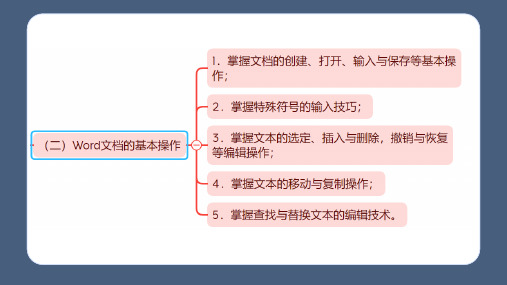


常用的word操作方法
常用的Word操作方法包括:
1. 打开和关闭文档:选择文件菜单中的“打开”选项来打开一个文档,选择文件菜单中的“关闭”选项来关闭当前文档。
2. 新建和保存文档:选择文件菜单中的“新建”选项来新建一个文档,选择文件菜单中的“保存”选项来保存当前文档。
3. 插入和删除内容:使用插入菜单中的选项来插入文本、图片、表格、图表等内容,使用删除键或者编辑菜单中的“删除”选项来删除选中的内容。
4. 格式化文本:可以使用字体、字号、颜色等工具栏来格式化文本的外观,也可以使用段落菜单中的选项来设置段落的对齐方式、行距等。
5. 页面设置和布局:选择页面布局菜单中的选项来设置页面的大小、边距、方向等,也可以使用分节符来实现不同部分的不同布局。
6. 查找和替换:使用编辑菜单中的“查找”选项来查找特定的文本,使用“替换”选项来替换选中文本或者全部文本中的内容。
7. 表格操作:使用插入菜单中的“表格”选项来插入表格,使用表格菜单中的
选项来调整表格的行高、列宽、边框等。
8. 列表和编号:可以使用段落菜单中的选项来创建有序列表和无序列表,也可以使用快捷键Ctrl+Shift+L来直接插入或取消列表。
9. 拼写和语法检查:选择工具菜单中的“拼写和语法”选项来进行拼写和语法检查,并根据提示进行修正。
10. 打印和打印预览:选择文件菜单中的“打印”选项来打印文档,选择文件菜单中的“打印预览”选项来查看预览效果并进行调整。
这些只是Word的一些常用操作方法,实际使用时还可以根据具体需求和情况进行更加详细和复杂的操作。

Word 题第一套:1、将原文中第二段第一行中的“证明”改为“证实”,“恐惧”改为“恐惧程度”。
提示:选中明→输入实→把光标定在惧后边→输入程度。
2、将原文第一段“计算机――生活伴侣!”移到最后作为最后一段。
提示:选中段落→右击→剪切→把光标定在文档下方的段落符号上→右击→粘贴。
3、将全文的所有“计算机”用电脑来替换。
提示:选中全文→编辑→查找→输入计算机→替换→输入电脑→全部替换→回答一个问题→否→关闭。
4、全部正文段落设为段前空0.5行,段后空0.5行,段中行间距为1.5倍行距。
段前空0.5行段后空0.5行 →确定 段中行间距1.5倍5、为本文在开始处添加标题“电脑病毒”,标题用红色初号黑体斜体字,并要求居中,标题与正文间空一行。
提示:把光标变成I 状态定在本文第一字前→击回车键→把光标定在标题行段落符号上→输入标题(电脑病毒)→选中标题→红色、初号、黑体、斜体字→在菜单栏中击中居段前空0行段后空1行 →还原。
、将“有一则笑话――”所在段设置成首字下沉两行,首字用绿色黑体。
(首字前无空格)。
提示:选中有→格式→首字下沉→下沉图标→下沉行数2→确定→绿色、黑体→把光标变成I 状态定在有前→击退格键→还原。
7、将“有人说,―――拒计算机于千里以外。
”一段分为两栏偏右方式排版,栏间加分隔线。
提示:选中段落→格式→分栏→偏右图标→分隔线前加√→确定。
8、在文档的下方插入C :WORK 目录中的图片文件LANHUAC.WMF,要求图片的高8厘米,宽10厘米,并要求图片居中排列。
提示:把光标变成I 状态定在文档下方段落符号上→插入(图片)(来自文件)→打开MY PICTURES 右边▲→C :→Work →打开→选中LANHUAC.WMF →插入→选中花→在选区内右击→设置图片图格式→大小→拿去√√→选中高度5.42→输入8→选中宽度6.35→输入10→版式→紧密型→居中→确定→检查→花尺寸(检查到不变为止)→确定→还原保存→关闭→交卷→评分第三套:1、 文章加标题:“鸟类的飞行”,要求: 鸟(QYNG )(1) 红色、三号、楷体、居中、加波浪型下划线,打开工具栏中U 右边的▲→波浪线(2) 标题行加20%的底纹;提示:格式→边框和底纹→底纹→打开清除右边▲→20%→确定。

《WORD使用技巧大全》第1章内容选定技巧1.1用键盘选定技巧1) 左、右、上、下方向键(也有的称编辑键)——将光标分别向左、右、上、下方向移动。
2) Ctrl+上或下方向键——将光标向上或下移一个段落。
3) Ctrl+左或右方向键——将光标向左或右移一个单词。
4) Home键和End键——将光标分别移到一行的开头和结尾。
5) Ctrl+Home和Ctrl+End键——将光标分别移到整片文档的开头和结尾。
6) Shift+上或下方向键——逐行选定文字。
7) Shift+左或右方向键——逐字选定文字。
8) Shift+End——选定从光标处到该行结尾的文字。
9) Shift+Home——选定从光标处到该行开头的文字。
10) Shift+Ctrl+Home——选定从光标处到整个文档开头的文字。
11) Shift+Ctrl+End——选定从光标处到整个文档结尾的文字。
12) F8——按F8键可打开“扩展选定”模式,再配合各方向键亦可实现文本的选定工作。
具体操作方法是:先按“F8”键激活系统内置的“扩展选取”模式(窗体状态栏的“扩展”会由灰变成黑色),然后按“F8”键便可选择光标位置后的一个字符,若再按一次“F8”键则可选择光标所在位置的整行字符,再按一次便可选择光标所在的整段字符,再按一次选择整篇文章。
如果结合其他键还可实现更多功能,如,与方向键配合使用可灵活选择文本内容;而与编辑键(光标键上面的那些键)配合使用,则可更方便地进行选取,如按下“Home”键或“End”键,则能选择当前光标所在行以光标为界的前半行或后半行。
如果按住“Ctrl”键再按下这两个键,则选择以当前光标所作位置为分界点的整篇文章的前半部分和后半部分。
如果按“PageUp”键或“PageDown”键,则是按上、下页选择文本。
在使用完并要取消扩展模式时,只需按一下“Esc”键即可。
1.2用鼠标选定技巧1.2.1选定一个词或短句将光标移到这个词或短句的任意位置,双击鼠标左键,在Word97中可选定一个由空格和标点符号分隔的短句,在Word2000中可选定一个默认的词。

第一节WORD的操作基础一、WORD的工作窗口:1、标题栏:2、菜单栏:3、工具栏:4、标尺:A、首行缩进:对光标所在段中的第一行文字进行缩进。
B、悬挂缩进:对光标所在段中除第一行文字外的其他行文字进行缩进。
C、左缩进:对光标所在段中的左边全部文字进行缩进。
D、右缩进:对光标所在段中的右边全部文字进行缩进。
5、文本区:6、滚动条(水平/垂直)7、状态栏:报告光标的位置。
二、文字的修改:文字的修改有三种情况:1、插入文字:将光标移到要插入文字的位置,直接输入。
2、删除文字单个字:将光标移到要删除文字的左边或右边,按删除键。
多个字:选定要删除的文字,按DEL键。
3、错别字:先删除错别字,然后插入正确的文字。
三、剪切:(移动)1、选择要移动的文字;2、单击“编辑” →“剪切”;或者单击“常用”工具栏上的“ ”图标;CTRL+X3、选择移动到的位置;4、单击“编辑” →“粘贴”;或者单击“常用”工具栏上的“ ” 图标;CTRL+V四、复制1、选择要复制的文字;2、单击“编辑” →“复制”;或者单击“常用”工具栏上的“ ”图标;CTRL+C3、选择复制到的位置;4、单击“编辑” →“粘贴”;或者单击“常用”工具栏上的“ ” 图标;CTRL+V五、查找和替换:1、查找:A、单击“编辑”→“查找”; (CTRL+F)B、在“查找内容”中输入要查找的文字;C、单击“查找下一处”。
2、替换:A、单击“编辑” →“替换”;B、在“查找内容”中输入要查找的文字;在“替换为”中输入要替换的文字;C、单击“全部替换”。
六、撤消和重复:1、撤消:取消最近对电脑所做的操作。
方法:单击“编辑”→“撤消”。
2、重复:对撤消工作的恢复。
方法:单击“编辑”→“重复”。
七、保存文件:1、单击“文件” →“保存”;2、输入文件名;3、单击“保存”。
八、设置文件密码:1、单击“文件”→“另存为”;2、输入文件名;3、单击“选项”按钮;4、输入密码→“确定”确认密码→“确定”5、单击“保存”。
说明
这部分应提供与演示文稿相对应的讲义。
第二讲Word文档格式的编辑、文档模板与
样式的使用
1.字体和段落格式设置
(1)字符格式
设置字符格式的方法:
●通过“开始”选项卡中“字体”功能区的快捷按钮。
●通过单击“字体”功能区右下角的按钮(对话框启动器),在弹出的“字体”对话
框中设置字体。
●通过选中需要设置字体的内容,右击选中处,在弹出快捷菜单中选择“字体”命令,
即弹出“字体”对话框。
●通过选中需要设置字体的内容,系统会自动弹出字体设置的浮动工具栏进行格式的
设置。
若使用对话框设置字体,那么在“字体”对话框中有“字体”和“高级”两个选项卡,在“字体”选项卡中可设置字体、字形、字号、颜色,是否加下划线、着重号和效果等。
在“高级”选项卡中可以设置字符间距等。
(2)段落格式
段落是文档的基本组成单位。
段落可由任意数量的文字、图形、对象(如公式、图表)及其他内容所构成。
每次按下Enter键时,就插入一个段落标记,表示一个段落的结束。
段落标记的作用是存放整个段落的格式。
如果删除了一个段落标记,这个段落就会与下个段落合并,下一个段落格式也会消失,取而代之的是上一个段落的格式。
段落格式设置包括设置段落对齐方式、左右缩进、段落与段落的间距以及段落中各行的间距等。
当需对段落进行格式设置时,首先要选中该段落,或是部分段落,才可开始对此段落进行格式设置。
设置段落格式的方法:
●通过“开始”选项卡中“段落”功能区的快捷按钮。
●通过单击“段落”功能区右下角的按钮(对话框启动器),在弹出的“段落”对话
框中选择“缩进和间距”选项卡,然后在该对话框中设置段落。
●通过选中需要设置格式的段落,右击选中处,在弹出快捷菜单中选择“段落”命令,
即弹出“段落”对话框。
●通过标尺来设置段落格式:
⏹左端上沿的尖滑块调整文档段落的“首行缩进”。
⏹左端下沿的尖滑块调整文档段落的“悬挂缩进”。
⏹左端下沿的方滑块调整文档段落的“左缩进”。
⏹右端下沿的尖滑块调整文档段落的“右缩进”。
在段落对话框中可以设置常见的左对齐、居中、右对齐、两端对齐、分散对齐,还可以
设置左缩进、右缩进、首行缩进、悬挂缩进、行间距等。
上述字体和段落格式的设置,还可以通过“格式刷”将格式应用到所选文字或段落中。
先选中文字或是段落,单击“开始”/“剪贴板”功能区中的“格式刷”按钮,鼠标就变成了一个小刷子的形状,用这把刷子“刷”过的文字或段落的格式就变成和选中的文字或段落一样了。
单击“格式刷”按钮只能刷一次,若想多刷几次,需要双击“格式刷”按钮,这样可以刷多次,不想再刷时,需要再单击“格式刷”按钮,以便退出格式刷功能。
(3) 首字下沉
选中需要首字下沉的段落,或是将插入点停在该段落,在“插入”选项卡中单击“文本”功能区的“首字下沉”按钮,在下拉菜单中选定“首字下沉选项”项,在弹出的“首字下沉”对话框,根据需要单击不同的下沉形式并指定下沉的字体、字号后,单击“确定”按钮即可。
(4) 分栏排版
选定要分栏的内容,在“页面布局”选项卡中单击“页面设置”功能区的“分栏”按钮,在下拉菜单中选定“更多分栏...”项,在弹出的“分栏”对话框,根据需要选定栏数、栏宽、栏间距、分隔线及应用范围(所选文字或整篇文档)等选项后单击“确定”按钮即可。
2.项目符号和编号
在段落前添加项目符号和编号可以使内容醒目。
选定要编号或添加项目符号的段落,在“开始”选项卡中的“段落”功能区中单击“项目符号”项、“编号”项或“多级列表”项,即可为选定的段落设置“项目符号”、“编号”或“多级列表”。
设置了“项目符号”、“编号”或“多级列表”的文档,在按下回车键后会自动产生顺序的“编号”、“多级列表”或“项目符号”,再按下回车键则取消该设置。
3.边框、底纹、页眉和页脚的添加
(1)边框和底纹
选定要附加边框的文字或段落,在“页面布局”选项卡中单击“页面背景”功能区的“页面边框”项,弹出“边框和底纹”对话框。
选定要附加边框的文字或段落,选择“开始”/“段落”/“下框线”下拉列表,在其中选择“边框和底纹”命令,弹出“边框和底纹”对话框。
在弹出的“边框和底纹”对话框中“边框”选项卡可为选定的段落或文字添加边框。
“底纹”选项卡可为选定的段落或文字添加底纹。
“页面边框”选项卡可以为所选节或全部文档添加页面边框。
(2)页眉和页脚的添加
页眉和页脚分别是打印在一页顶部或底部的注释性文字或图形。
●创建页眉和页脚:单击“插入”选项卡按钮,在“页眉和页脚”功能区单击“页眉”
按钮,在下拉菜单中选择需要的页眉样式并单击,功能区将会出现“页眉和页脚工
具”的“设计”选项卡,此时,文档编辑区内容变灰显示,光标自动定位在页眉
区内,等待输入文字或图形内容。
●编辑页眉和页脚:直接在页眉和页脚区输入内容,如文档标题等,还可以插入当前
文档页码和日期等。
在正文区双击鼠标或单击“关闭页眉和页脚”按钮,可以关闭
页眉和页脚编辑状态。
●设置页码
单击“插入”选项卡按钮,在“页眉和页脚”功能区单击“页码”按钮,在下拉菜单中
选择“设置页码格式”,弹出的“页码格式”对话框。
在对话框中设置页码编号格式和页码编号。
在“页眉和页脚”功能区再次单击“页码”按钮,在下拉菜单中选择页码在页面中的位置,则页码就会按设定的要求添加到文档的每一页中。
删除页眉和页脚内容:双击页眉或页脚区域,即可在页面的顶部和底部打开页眉和页脚编辑区,选择内容,按Del键删除即可。
4.样式的建立与使用
所谓样式,就是系统或用户定义并保存的一系列排版格式,包括字体、段落的对齐方式、制表位和边距等。
使用样式不仅可以轻松快捷地编排具有统一格式的段落,而且可以使文档格式严格保持一致。
Word预定义了部分标准样式,如果用户有特殊要求,也可以根据自己的需要修改标准样式或重新定制样式。
5.模板的概念
模板是Word中采用dotx为扩展名的特殊文档,它由多个特定的样式组合而成,能为用户提供一种预先设置好的最终文档外观框架,也允许用户加入自己的信息。
新建一个文档时,用户可选择系统提供的模板建立文档。
用户也可自建新的模板。